搜狗高速浏览器设置启动时打开我的起始页的方法
时间:2024-02-18 13:53:29作者:极光下载站人气:34
搜狗高速浏览器在不少小伙伴的电脑上都是有安装的,搜狗高速浏览器进行网页浏览是比较快速的,并且当我们遇到需要进行设置起始页的时候,还可以进入到该浏览器的设置页面中进行设置主页、起始页等,比如当你想要设置打开搜狗高速浏览器时始终显示打开起始页,那么我们就在基本设置的页面上将始终打开显示起始页功能进行启用就好了,下方是关于如何使用搜狗高速浏览器设置启用时打开起始页的具体操作方法,如果你需要的情况下可以看看方法教程,希望小编的方法教程对大家有所帮助。
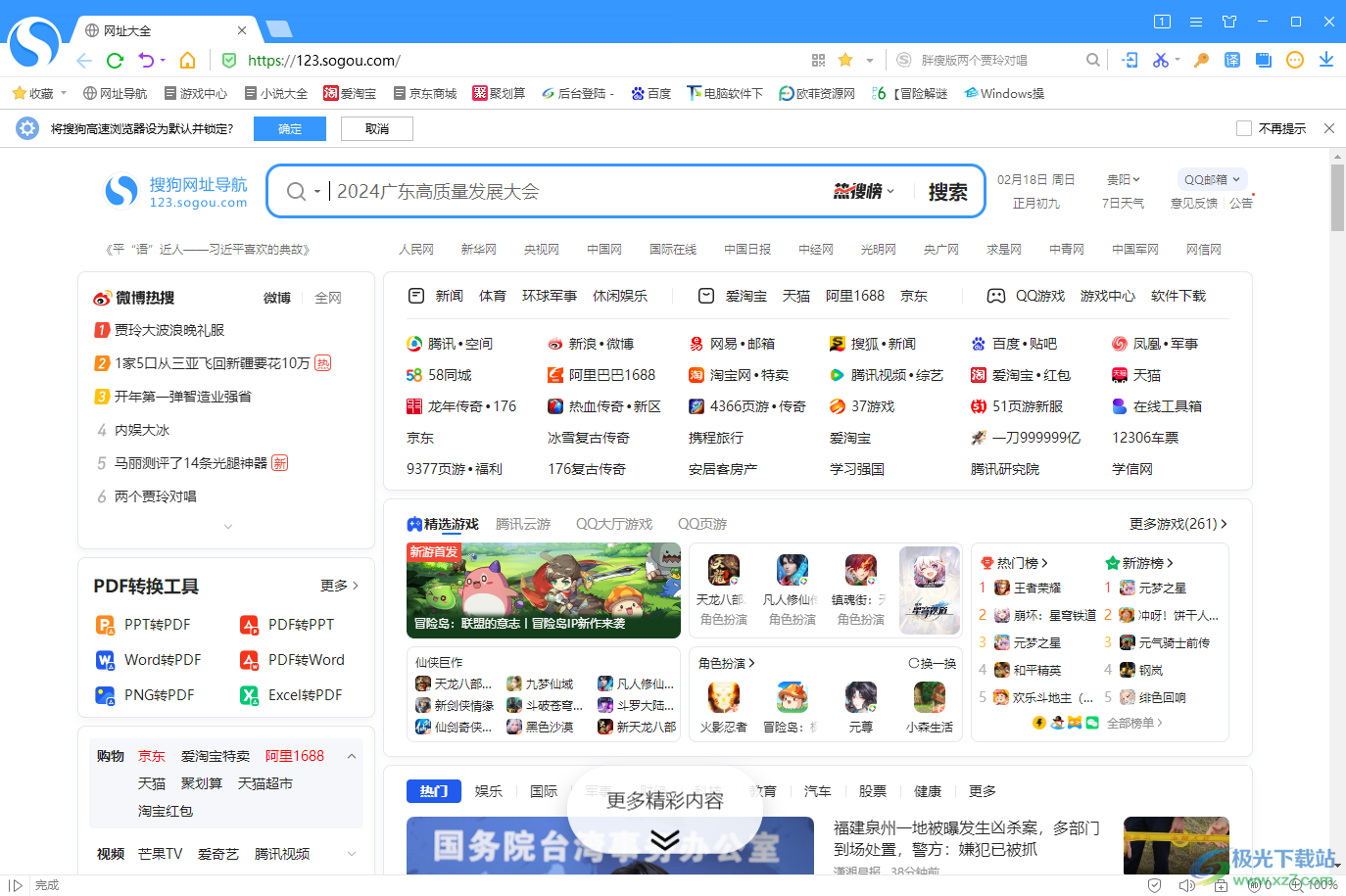
方法步骤
1.当你进入到搜狗高速浏览器的主页面中之后,点击页面上方右侧的【三】图标,将该图标点击打开。
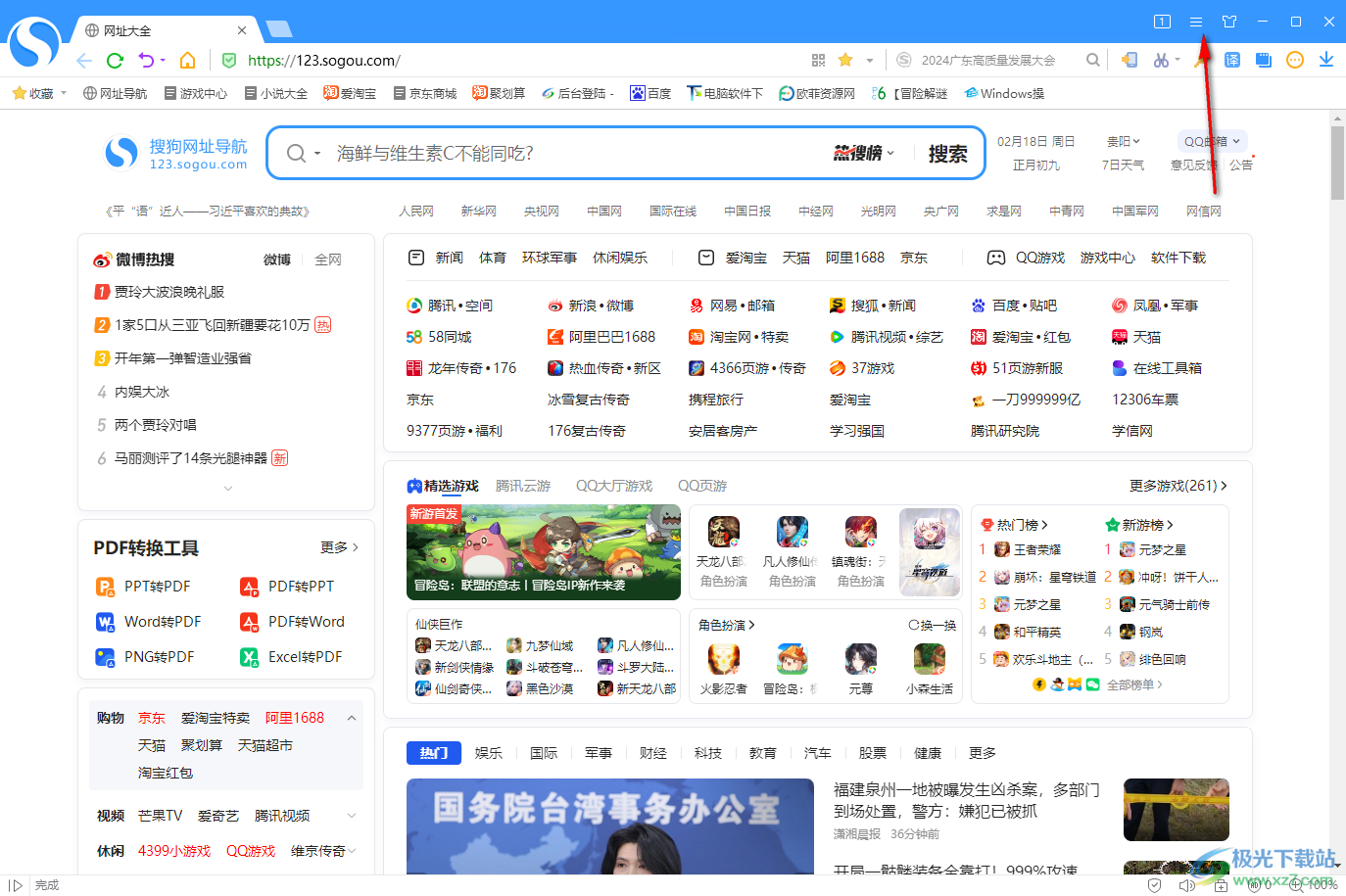
2.随后你会看到在该图标的下方有一个二级菜单选项弹出,我们可以将该选项下的【选项】功能进行点击一下进入到页面。
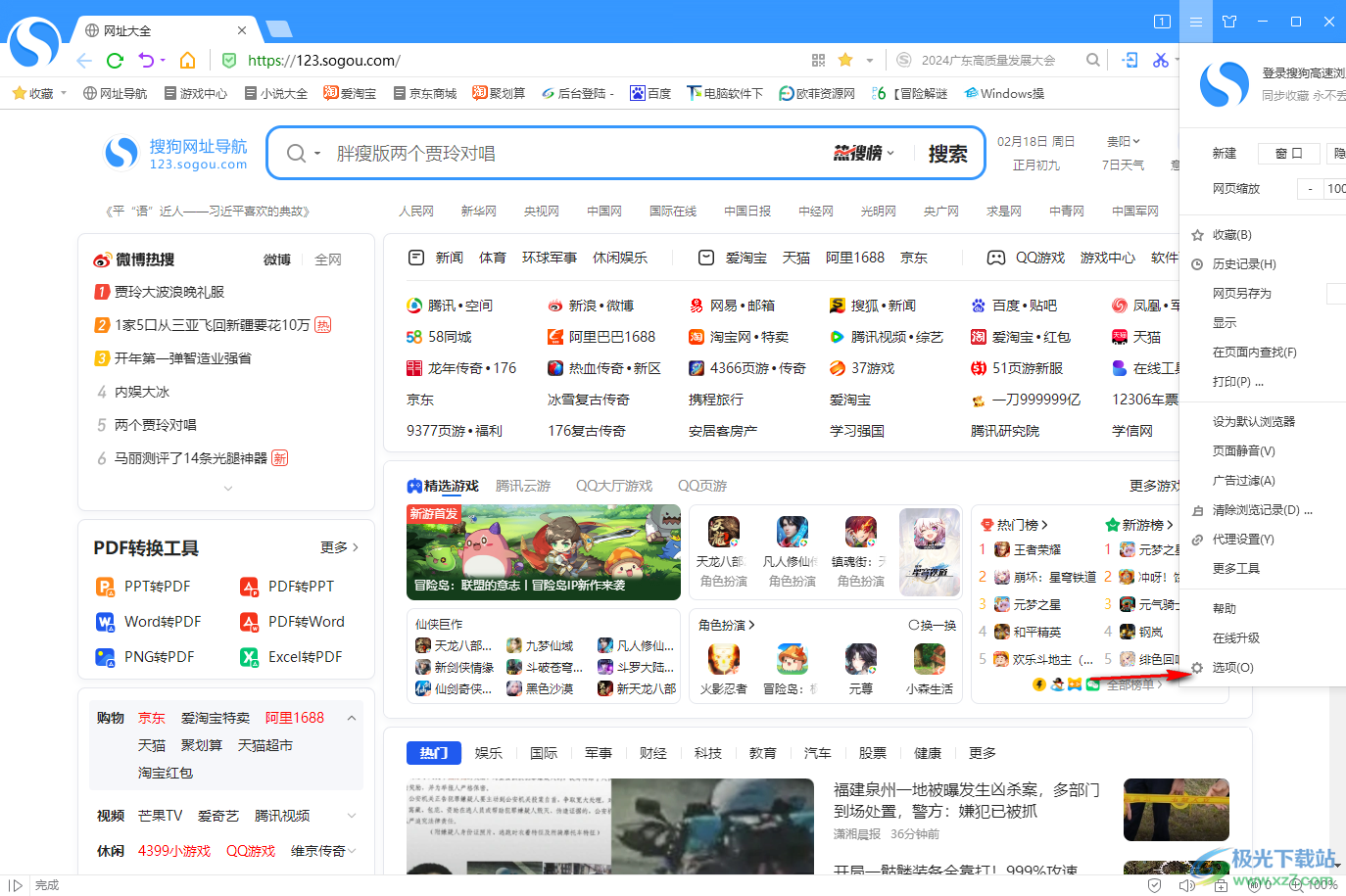
3.当我们进入到设置窗口之后,在页面左侧的位置点击打开【基本设置】,然后在右侧页面上即可查看到【始终打开我的起始页】选项。
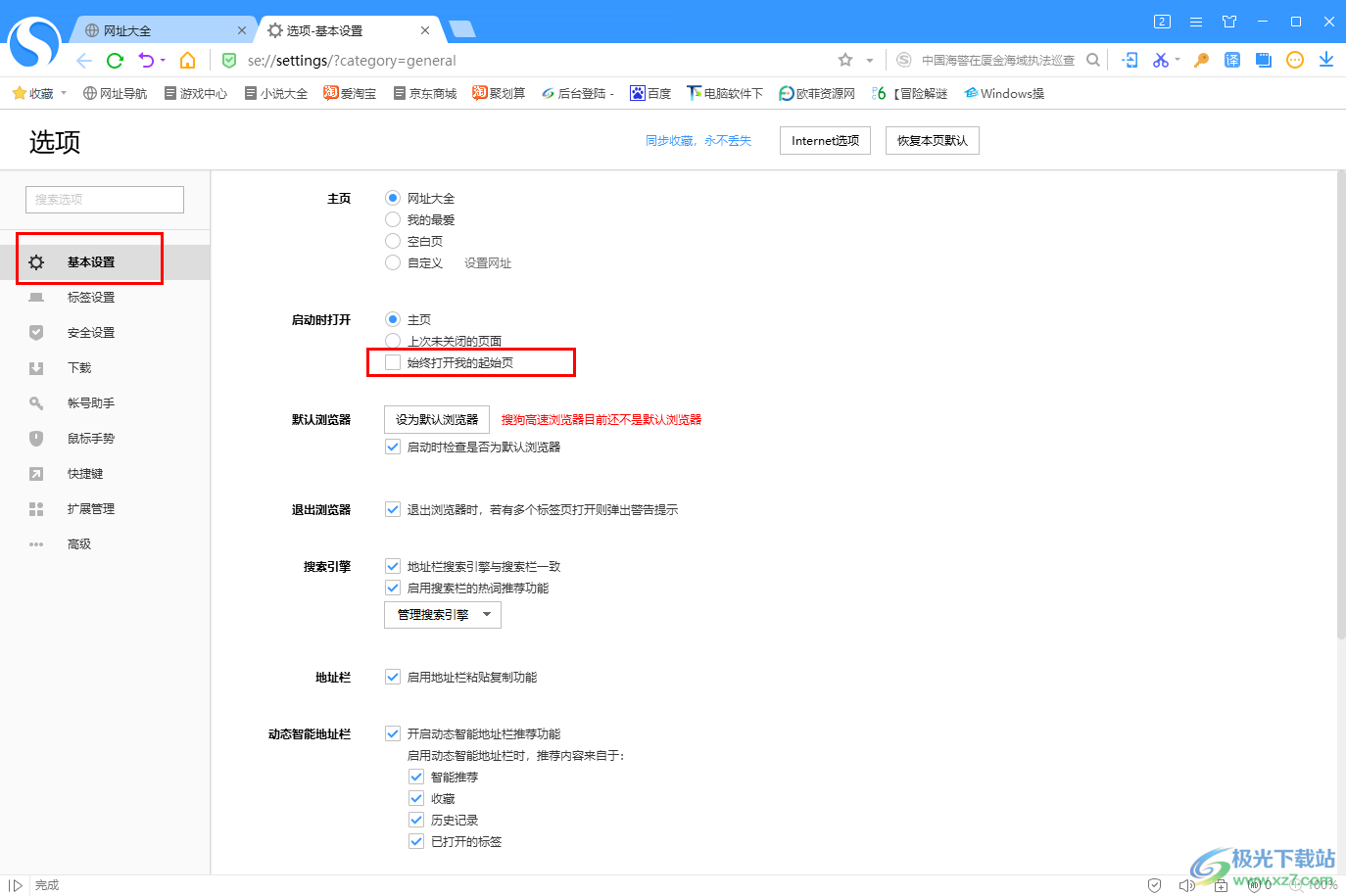
4.我们需要将该选项点击一下启用即可,如图所示。
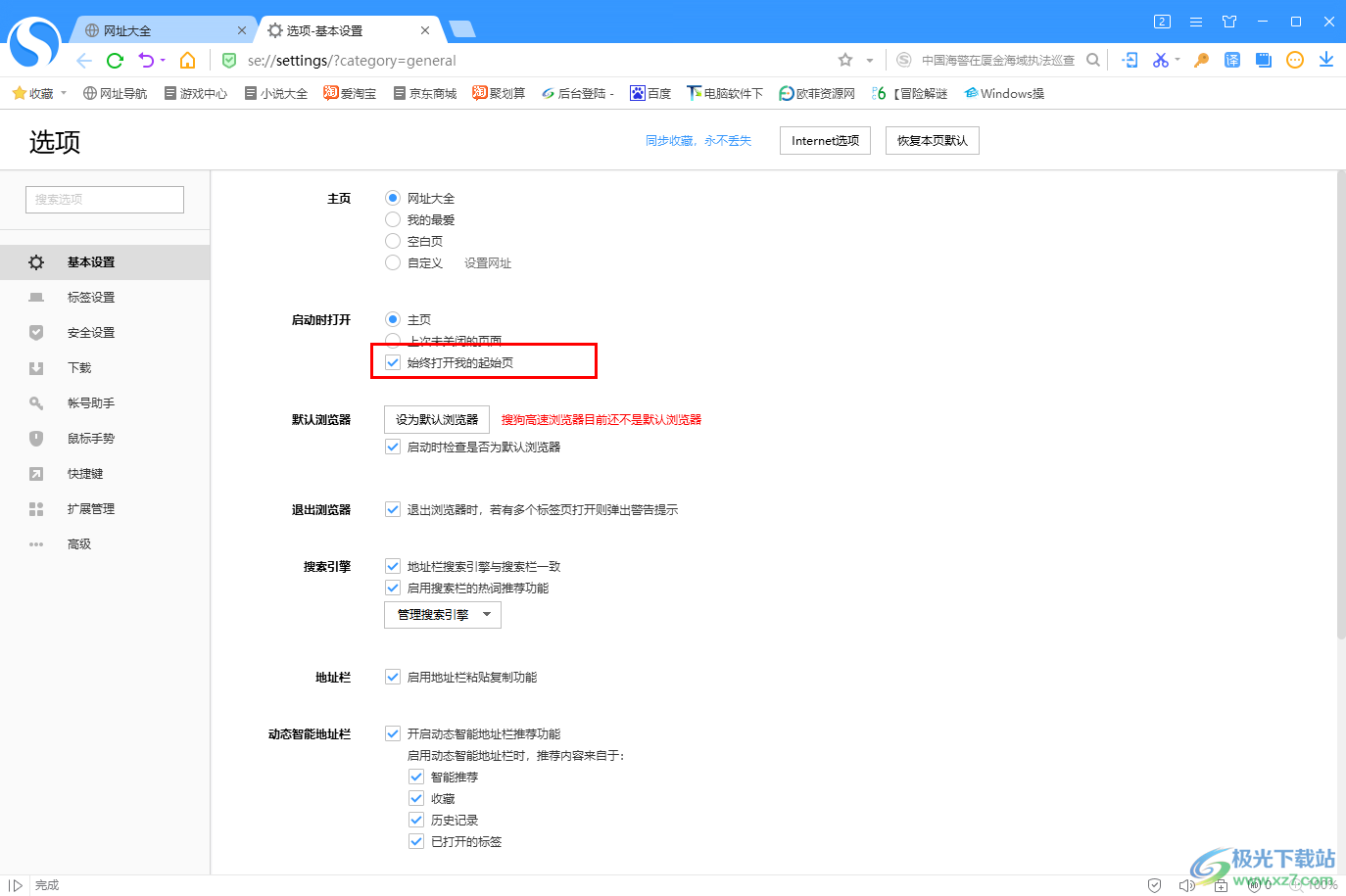
5.完成之后,如果你的起始页和主页是不一致的,那么我们将搜狗高速浏览器关闭重新打开就会显示的是自己设置的起始页。
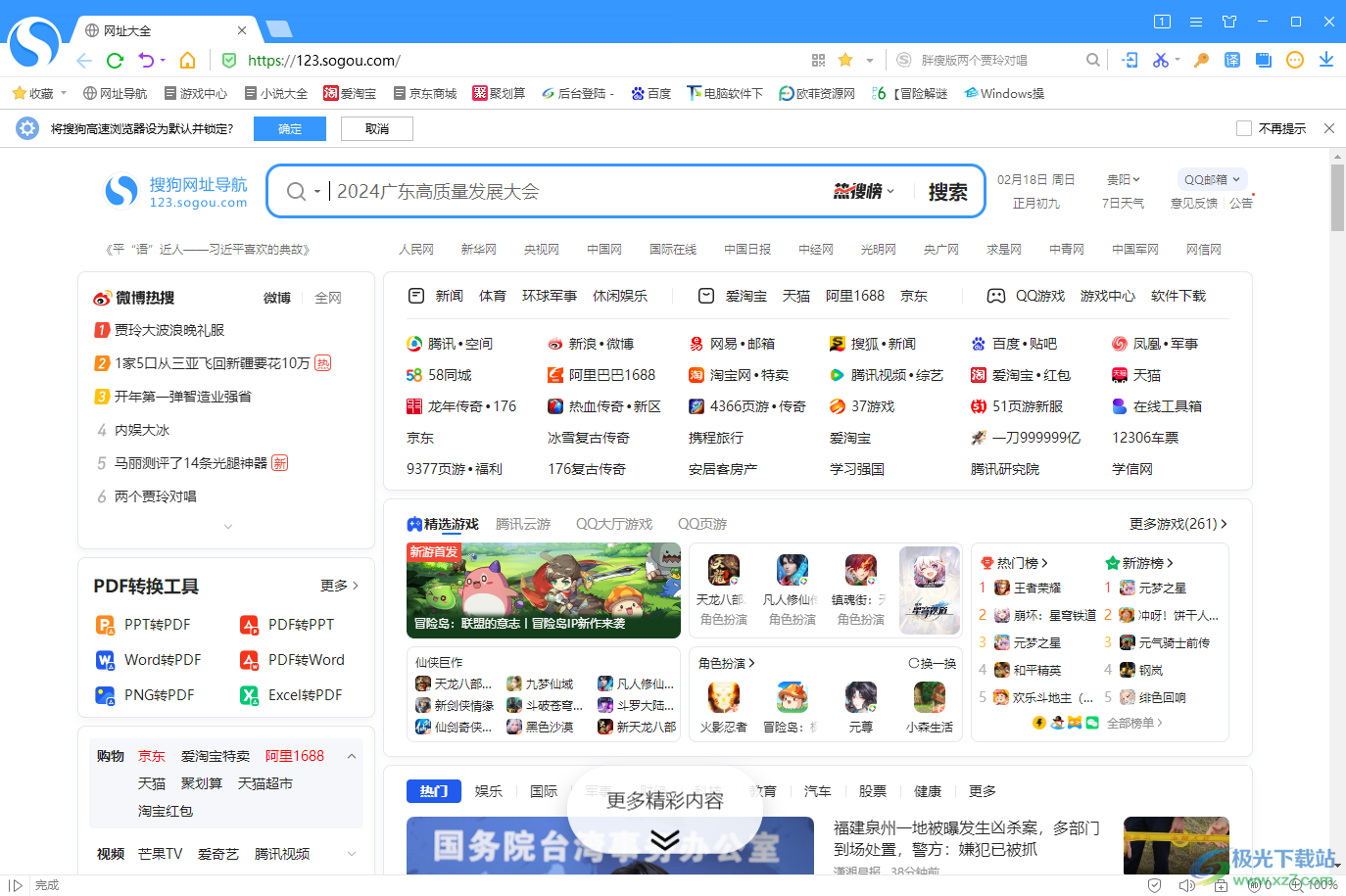
以上就是关于如何使用搜狗高速浏览器设置启用时始终打开起始页的具体操作方法,如果你喜欢一打开该浏览器显示的就是自己设置的起始页,那么我们就可以通过上述的方法将始终打开我的起始页功能启用即可,感兴趣的话可以操作试试。

大小:86.20 MB版本:v12.4.6073.400环境:WinAll, WinXP, Win7, Win10
- 进入下载
相关推荐
相关下载
热门阅览
- 1百度网盘分享密码暴力破解方法,怎么破解百度网盘加密链接
- 2keyshot6破解安装步骤-keyshot6破解安装教程
- 3apktool手机版使用教程-apktool使用方法
- 4mac版steam怎么设置中文 steam mac版设置中文教程
- 5抖音推荐怎么设置页面?抖音推荐界面重新设置教程
- 6电脑怎么开启VT 如何开启VT的详细教程!
- 7掌上英雄联盟怎么注销账号?掌上英雄联盟怎么退出登录
- 8rar文件怎么打开?如何打开rar格式文件
- 9掌上wegame怎么查别人战绩?掌上wegame怎么看别人英雄联盟战绩
- 10qq邮箱格式怎么写?qq邮箱格式是什么样的以及注册英文邮箱的方法
- 11怎么安装会声会影x7?会声会影x7安装教程
- 12Word文档中轻松实现两行对齐?word文档两行文字怎么对齐?
网友评论